Webbplatser kan använda en teknik som kallas Push-API för att visa instruktionerna för att användaren på besök för att ge dem möjlighet att push-meddelanden till webbläsaren.
Den nya tekniken är på frammarsch tack vare den senaste tidens integration i webbläsare, till exempel Firefox eller Google Chrome.
Firefox-användare? Kolla in våra detaljerade Firefox Push-Meddelanden guide här.
Det finns två sidor av det. Det kan vara ganska bra på ena sidan, till exempel genom att informera dig om nya artiklar publiceras på en blogg, ny e-post i ditt konto, eller när objekt på din önskelista är tillgängliga för försäljning.
Å andra sidan, det kan missbrukas lätt liksom. Webbplatser kan visa (text och reklam) i dessa meddelanden, eller helt enkelt spam dig.
Medan du måste tillåta webbplatser att använda Push-Meddelanden kommer du vanligtvis att ta reda på hur de använder dessa när du ger dem behörighet.
Google Chrome “Visa Aviseringar”
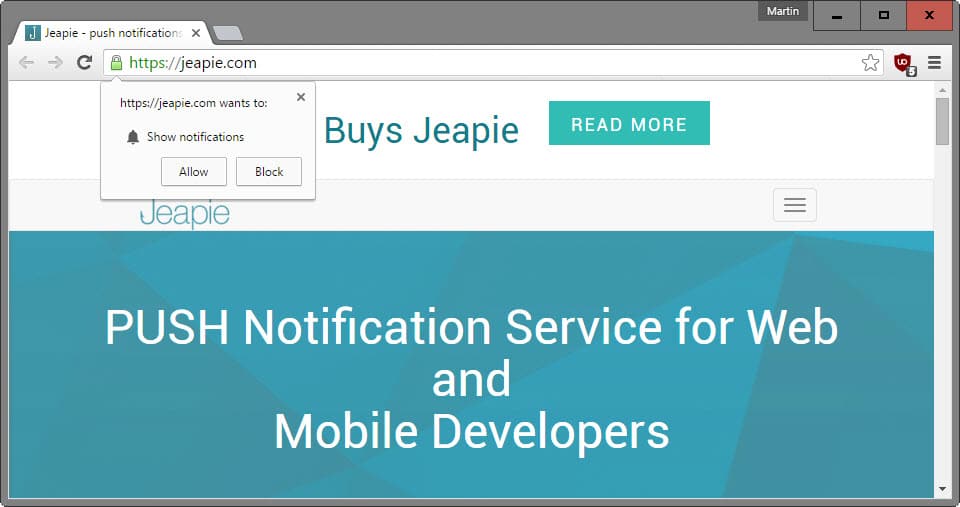
När du besöker en webbplats i Google Chrome som kan hantera dessa anmälningar, en dialogruta visas automatiskt.
Prompten visar värdnamnet för den plats på toppen, och under som den vill “visa aviseringar”. Du kan tillåta eller blockera-begäran genom att använda knapparna, eller stänga uppmaningen att använda x-ikonen i det övre.
- Tillåt ger webbplatsen tillstånd att push-meddelanden till webbläsaren, även om platsen i sig är inte öppna.
- Blockera förnekar tillstånd. Det säkerställer att webbplatsen visar inte anmälan uppmanas längre när du öppnar det.
- Nära skjuter upp beslutet. Anvisningarna visas igen vid ditt nästa besök på webbplatsen.
Hur du stänger av meddelanden i Google Chrome

Du kan blockera anmälan har helt i Google Chrome om du har ingen användning för den.
- Klicka på meny-ikonen i det övre högra hörnet av skärmen och välj Inställningar från menyn som öppnas. Eller, ladda chrome://settings/ direkt i webbläsarens adressfält.
- Bläddra ner tills du hittar “visa avancerade inställningar” i listan och klicka på länken.
- Leta upp “innehållet inställningar” – knappen under Sekretess, och klicka på den.
- Bläddra ner tills du hittar den Anmälningar notering.
- Växla inställningen “tillåt inte att någon webbplats för att visa meddelanden” om du vill blockera alla meddelanden.
- Standardinställningen är “fråga när en webbplats vill visa meddelanden”, och det enda andra alternativet är att tillåta meddelanden automatiskt genom att välja “tillåt alla webbplatser att visa aviseringar”.
Använd vita/svarta lista för specifika webbplatser

Den vita/svarta listan funktionen är användbar om du har valt att tillåta eller blockera alla meddelanden i Chrome med innehåll inställningen som beskrivs ovan.
Tips: Du kan öppna listan över undantag genom att ladda url: chrome://settings/contentExceptions#meddelanden i webbläsaren
Om du har ställt in den så att du kan svartlista (läs block) webbplatser som använder listan över undantag, och om du har aktiverat funktionen för att blockera alla meddelanden snabbt, du kan vitlista (läs tillåter) välj platser för att visa meddelanden till trots.
Klicka på “hantera undantag” – knappen under de anmälningar som alternativ. Observera att vissa webbplatser kan ha lagts dit av Google, och som du inte kan ta bort dessa platser från listan. Dessa visas i kursiv stil, och det verkar inte finnas något sätt att ta bort dem.
För att lägga till en webbplats som helt enkelt ange värdnamn, t ex https://example.com/ och välj att tillåta eller blockera dessa tillstånd.
Om du vill lägga till ett undantag för en hel domän, lägg till [*.] framför domännamn.
Användbara resurser för att forska i ämnet ytterligare
Google Stöd på hantera undantag
Google Stöd för att tillåta eller blockera meddelanden, dölja ikonen (Chromebook) och att stänga av meddelanden från vissa platser (Android och chrome-enhet endast).
Du kan ta bort behörigheter som du har angett som helst att använda menyn.